فهرست مطالب:
- مرحله 1: بارگیری کنید
- مرحله 2: Readme
- مرحله 3: ### ایجاد رنگ های دلخواه شما
- مرحله 4: نحو
- مرحله 5: فایل Theme.txt
- مرحله 6: JCPICKER.exe و Notepad ++

تصویری: IDE Arduino با تم تیره: 6 مرحله

2024 نویسنده: John Day | [email protected]. آخرین اصلاح شده: 2024-01-30 08:57



در این طرح ، ما با IDE Arduino کار می کنیم و تم این محیط برنامه نویسی را از روشن به تاریک تبدیل می کنیم تا دید کد منبع بهبود یابد. این به شما امکان می دهد یک تجربه مشاهده کمتر خسته کننده داشته باشید.
در مورد این موضوع ، ما پرونده ای ساخته شده توسط جف تامپسون ، که استاد هنر و فناوری در ایالات متحده است ، پیدا کرده ایم. با استفاده از این مقاله ، بیایید فایلهای پیکربندی را تغییر دهیم تا تغییر رنگ در Arduino IDE فعال شود.
مرحله 1: بارگیری کنید
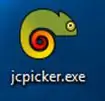

ما به شما توصیه می کنیم فایل Jeff Thompson را از GITHUB بارگیری کنید. او فایل های خاصی را در bitmap ها تغییر داده و آنها را در https://github.com/jeffThompson/DarkArduinoTheme در دسترس قرار داده است. همچنین می توانید Notepad ++ را که برای ویرایش فایل XML یا حتی فایل زبان C بسیار مناسب است بارگیری کنید.
همچنین ، در annystudio.com ، یک برنامه نرم افزاری رایگان به نام Jcpicker وجود دارد. این تبدیل RGB را به مقادیر هگزادسیمال انجام می دهد.
مرحله 2: Readme
Readme نشان می دهد که آخرین بررسی جف تامپسون در نسخه 1.6.6+ آردوینو بود ، اما ما در نسخه 1.84 آزمایش کردیم. خوب کار کرد.
برای تغییر رنگ Arduino IDE باید فایل DarkArduinoTheme.zip را که در Github قرار دارد از حالت فشرده خارج کرده و در پوشه Arduino کپی کنید.
اگر می خواهید رنگ های اصلی را بازیابی کنید ، توصیه می کنم از پوشه تم یک نسخه پشتیبان تهیه کنید.
برای MAC OS ~ / Applications / Arduino.app / Contents / Java / lib / theme
برای Windows `C: / Program Files (x86) Arduino / lib / theme`.
مرحله 3: ### ایجاد رنگ های دلخواه شما
برای ایجاد تم های سفارشی ، باید فایل theme.txt (یک فایل XML در داخل پوشه نحو) و فایل های دکمه را ویرایش کنید. به یاد داشته باشید که برای انتخاب رنگ ، باید بدانید که چه مقدار با هگزادسیمال مطابقت دارد.
جف تامپسون یک تم تیره ایجاد کرد ، اما ما متوجه شدیم که کلمه Setup ، با رنگ سبز تیره ، برای دید خوب نیست. بنابراین ، ما آن را به رنگ سبز روشن تغییر دادیم ، که می تواند در یک فایل theme.txt بررسی شود. این را می توانید در اینجا در وبلاگ ، درست در زیر ، بارگیری کنید.
مرحله 4: نحو

نسخه de xml را در https://www.fernandok.com/2017/12/ide-arduino-com-tema-escuro.html ببینید
مرحله 5: فایل Theme.txt

#FUNCTIONS COLOR #D35400 - ORANGE KEYWORD1 #FUNCTIONS COLOR #D35400 - ORANGE KEYWORD2 #ساختار رنگها #5E6D03 - GREEN KEYWORD3 #VARIABLES COLOR #00979C - BLUE LITERAL1 COMMENTS / ** / COLOR #434F54 - GARK GARK #GUI - STATUS status.notice.fgcolor = #002325 status.notice.bgcolor = #404040 status.error.fgcolor = #FFFFFF status.error.bgcolor = #E34C00 status..fgcolor = # 000000 status.edit.bgcolor = # F1B500 status.font = SansSerif، plain، 12 # GUI - تنظیمات TABS # برای زبانه های بالا # (تصاویر برگه در پوشه lib/theme ذخیره می شوند) header.bgcolor = #404040 header.text.selected.color = #323232 header.text.unselected.color = #3C3C3C header.text.font = SansSerif، plain، 12 #GUI - CONSOLE console.font = Monospaced، plain، 11 console.font.macosx = موناکو ، ساده ، 10 console.color = #000000 console.output.color = #eeeeee console.error.color = #E34C00 #GUI - BUTTONS buttons.bgcolor = #505050 buttons.status.font = SansSe rif، plain، 12 buttons.status.color = #ffffff #GUI - LINESTATUS linestatus.color = #ffffff linestatus.bgcolor = #404040 #EDITOR - DETAILS #ویرایشگر رنگهای پیش زمینه و پس زمینه. fgcolor = #4661FF editor.bgcolor = #2020 # highlight برای ویرایشگر خط فعلی.linehighlight.color = # 333333 # highlight برای ویرایشگر خط فعلی.linehighlight = true # caret چشمک می زند و caret color editor.caret.color = # a0a0a0 # رنگ برای پس زمینه هنگام "ویرایشگر خارجی" استفاده می شود 'enabled editor.external.bgcolor = # c8d2dc # selection editor editor.selection.color = # dd8800 # ناحیه ای که در متن استفاده نمی شود (جایگزین تیلدها می شود) editor.invalid.style = # 7e7e7e ، # ضخیم کوچک پررنگ در انتهای خطوطی که نشان می دهد ویرایشگر کجا تمام می شود. = #4661FF ، bold editor.data_type.style = #BC3535 ، پررنگ #METHO DS editor.keyword2.style = #BC3535 ، ویرایشگر ساده.function.style = #BC3535 ، ساده #STRUCTURES editor.keyword3.style = #00D600 ، ویرایشگر ساده.reserved_word.style = #00D600 ، ساده #TEXT - LITERALS #ثابت و datatypes editor.literal1.style = # 006699 ، ساده # p5 در متغیرها ساخته شده است: به عنوان مثال mouseX ، عرض ، پیکسل editor.literal2.style = #00979C ، ویرایشگر ساده.variable.style = #00979C ، ویرایشگر ساده.reserved_word_2.style = #00979C ، ویرایشگر ساده.literal_boolean.style = #00979C ، ویرایشگر ساده.literal_char.style = #00979C ، ویرایشگر ساده.literal_string_double_quote.style = #00979C ، ویرایشگر ساده.preprocessor.style = #00d600 ، ساده #https://www.arduino.cc/ - از زیر خط خلاص شوید! editor.url.style = # 81A421 ، ساده # مثال + - = / editor.operator.style = #aaaaaa ، ساده # ؟؟ شاید این برای کلماتی باشد که پس از آن یک کولون وجود دارد #مانند موارد موردی یا goto editor.label.style = #7e7e7e ، پررنگ #TEXT - COMMENTS editor.comment1.style = #aaaaaa، plain editor.comment2.style = #aaaaaa ، ساده # LINE STATUS - نوار وضعیت خط ویرایشگر در پایین صفحه linestatus.font = SansSerif ، plain، 10 linestatus.height = 20 # GUI - PLOTTING # چرخه رنگ ایجاد شده از طریق colorbrewer2.org plotting.bgcolor = #ffffff plotting.color = #ffffff plotting.graphcolor.size = 4 plotting.graphcolor.00 = #2c7bb6 plotting.graphcolor.01 = #fdae61 plotting.graphcolor.02 = #d7191c plotting.graphcolor.03 = #abd9e9
مرحله 6: JCPICKER.exe و Notepad ++

در تصاویر Jcpicker و Notepad ++ ، متوجه شدیم که رنگ تیره برای برنامه نویسی مناسب است. در این قسمت ، من نمونه ای از یک فایل default.xml را نشان می دهم که می تواند رنگ RGB آن را نیز تغییر دهد.
توصیه شده:
تیره کننده DIY Toner (تونر کمک): 6 مرحله

تیره کننده تونر DIY (تونر کمک): اخیراً متوجه شده ام که تینرهای رنگ را می توان به عنوان جایگزینی برای تونر کمک کننده (تیره کننده تونر) استفاده کرد. این تیره کننده تونر DIY 10 برابر کمتر از محلول های تجاری موجود است و می تواند کنتراست قالب چاپ شده را بسیار بهبود بخشد. فرآیندهای
تم تیره برای Arduino IDE: 5 مرحله

Dark Theme for Arduino IDE: در این آموزش ، من به شما نشان می دهم که چگونه می توانید تم تاریک را برای Arduino IDE خود نصب کنید ، زیرا بیش از حد در معرض نور صفحه نمایش تم های تیره کامپیوتر آسیب های چشمی را کاهش می دهد. چرا پس زمینه باید تاریک؟ نگاه کردن به
شروع کار با Esp 8266 Esp-01 با Arduino IDE - نصب بردهای Esp در Arduino Ide و برنامه نویسی Esp: 4 مرحله

شروع کار با Esp 8266 Esp-01 با Arduino IDE | نصب بردهای Esp در Arduino Ide and Programming Esp: در این دستورالعمل نحوه نصب بردهای esp8266 در Arduino IDE و نحوه برنامه نویسی esp-01 و بارگذاری کد در آن را یاد می گیریم. از آنجا که تخته های esp بسیار محبوب هستند ، بنابراین به فکر ایجاد دستورالعمل های آموزشی هستم این و اکثر مردم با مشکل روبرو هستند
نحوه ایجاد فایل .hex از Arduino IDE ، شبیه سازی Arduino در پروتئوس: 3 مرحله

نحوه ایجاد فایل hex از Arduino IDE ، شبیه سازی Arduino در پروتئوس: امیدوارم این دستورالعمل ها به نحوی به شما در فرایند یادگیری پروتئوس+آردوینو کمک کند
نحوه ساخت بومرنگ (بازگشت ربات با بادبادک تیره): 8 مرحله (همراه با تصاویر)

چگونه بومرنگ بسازیم (ربات با بادبادک تاریکی برمی گردد): من قبلاً بومرنگ درست نکرده بودم ، بنابراین فکر کردم زمان آن فرا رسیده است. این دو پروژه بومرنگ در یک پروژه است. دستورالعمل های مربوط به هر کدام مشابه هستند و می توانید تفاوت های یادداشت های روی تصاویر را دنبال کنید. بومرنگ های سنتی دارای دو
